 |
Главная Случайная страница Контакты | Мы поможем в написании вашей работы! | |
Меню и панели инструментов
|
|
– Окно проекта
Окно проекта в редакторе VBA активизируется выбором команды View►Project Explorer (Ctrl+R) или нажатием кнопки Project Explorer
В окне проекта представлена иерархическая структура файлов форм и модулей текущего проекта
В проекте автоматически создается модуль для каждого рабочего листа и для всей книги. Кроме того, модули создаются для каждой пользовательской формы макросов и классов. По своему предназначению модули делятся на два типа- модули объектов и стандартные. К стандартным модулям относятся те, которые содержат макросы. Такие модули добавляются в проект командой Insert►Module (Вставка ►Модуль). К модулям объектов относятся модули, связанные с рабочей книгой, рабочими листами, формами, и модули класса.
Формы создаются командой Insert►UserForm, а модули класса - командой Insert►Class Module (Вставка►Модуль класса). По мере создания добавления и удаления файлов из проекта эти изменения отображаются в окне проекта.
В окне проекта выводится проекты всех открытых рабочих книг. Это позволяет легко копировать формы и коды из одного проекта в другой, что убыстряет процесс создания новых приложений.
Для создания диалоговых окон, разрабатываемых приложений в VBA, используются формы. Редактор форм является одним из основных инструментов визуального программирования. После добавления формы в проект на экран выводится незаполненная форма с панелью инструментов ToolBox (Панель элементов) (рис. 1).
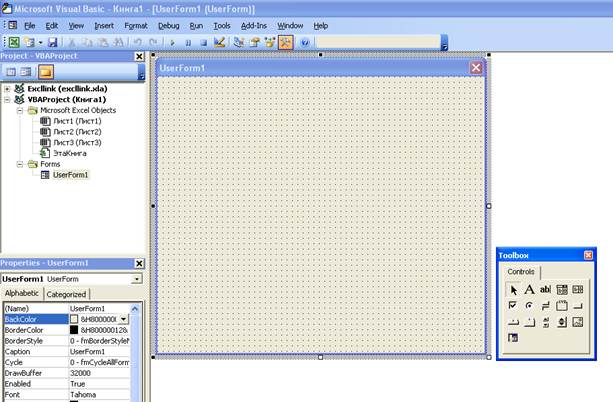
Рис. 1
Используя панель инструментов ToolBox (Панель элементов), можно сконструировать любое требуемое для приложения диалоговое окно.
Размещение нового управляющего элемента в форме осуществляется следующей последовательностью действий:
1. Щелкните значок того элемента, который вы собираетесь разместить в форме.
2. Поместите указатель мыши на то место, где будет располагаться управляющий элемент.
3. Нажмите левую кнопку мыши и, не отпуская ее, растяните появившийся прямоугольник до требуемых размеров.
4. Отпустите кнопку мыши.
Размеры формы и расположенных на ней элементов управления можно изменять. Технология изменения размеров стандартная для Windows: выделить изменяемый элемент, разместить указатель мыши на одном из размерных маркеров и протащить его при нажатой левой кнопки мыши так, чтобы объект принял требуемые размеры. Окно редактирования форм поддерживает операции буфера обмена. Таким образом, можно копировать, вырезать и вставлять элементы управления, расположенные на поверхности формы.
Любой управляющий элемент, который вы разместили на форме, обладает рядом свойств
Дата публикования: 2015-10-09; Прочитано: 203 | Нарушение авторского права страницы | Мы поможем в написании вашей работы!
